解决台式电脑651错误的有效方法(轻松解决651错误,让您的台式电脑恢复正常运行)
![]() 游客
2025-07-29 13:27
144
游客
2025-07-29 13:27
144
随着台式电脑的普及和广泛应用,一些常见的错误问题也随之出现。其中,651错误是一种常见且困扰用户的问题之一。当我们在使用台式电脑上网时,可能会遇到651错误,导致无法正常连接互联网。在本文中,我们将为您提供一些有效的方法来解决台式电脑651错误,让您的电脑恢复正常运行。
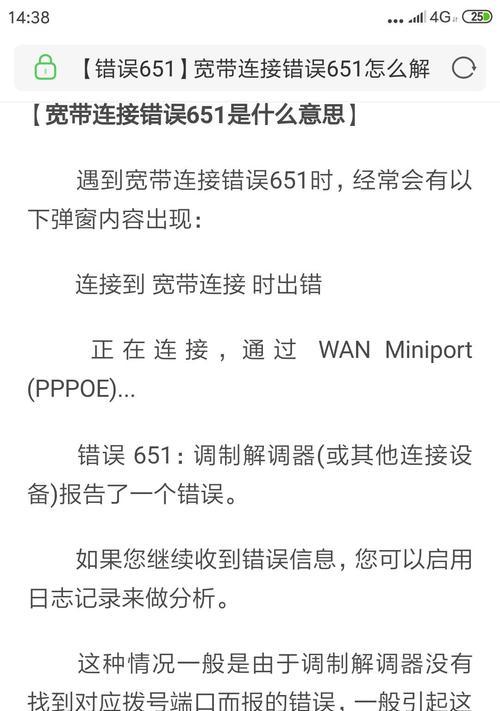
一:检查网线连接状态
我们需要确保网线连接状态良好,没有松动或断裂。请检查您的网线是否插好,确保其端口牢固地连接在台式电脑和路由器之间。
二:重启路由器和台式电脑
有时候,重启路由器和台式电脑可以解决651错误。请按下路由器和台式电脑的电源按钮,关闭它们。然后等待几分钟后再次开启它们。

三:检查网络设置
进入控制面板,打开“网络和共享中心”,点击“更改适配器设置”。在新打开的窗口中,右击您正在使用的网络适配器,选择“属性”。确保“Internet协议版本4(TCP/IPv4)”被选中,并点击“属性”按钮。在弹出的窗口中,选择“自动获取IP地址”和“自动获取DNS服务器地址”,然后点击“确定”按钮。
四:更新网卡驱动程序
有时候,651错误是由于网卡驱动程序过时或损坏所致。您可以访问网卡制造商的官方网站,下载并安装最新的网卡驱动程序。安装完成后,重新启动台式电脑,看看问题是否解决。
五:禁用安全软件防火墙
某些安全软件的防火墙设置可能会导致651错误。您可以尝试禁用防火墙来解决问题。打开您的安全软件,并找到防火墙设置选项。选择禁用或关闭防火墙,并检查是否可以正常连接互联网。
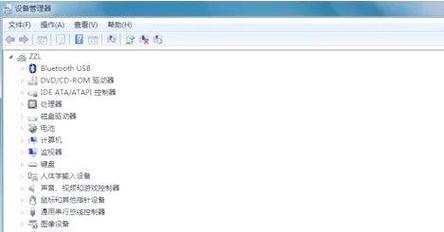
六:清除缓存和临时文件
积累的缓存和临时文件可能会干扰网络连接,导致651错误。您可以打开命令提示符(按下Win+R键,输入“cmd”并按下回车键),输入“ipconfig/flushdns”命令来清除DNS缓存。此外,您还可以手动删除临时文件和浏览器缓存。
七:检查宽带账号和密码
确保您的宽带账号和密码是正确的,不要输入错误的登录凭据。如果您不确定账号和密码是否正确,可以联系您的宽带服务提供商进行确认。
八:联系网络服务提供商
如果您尝试了以上方法仍然无法解决651错误,可能是因为问题源于网络服务提供商。您可以联系他们的技术支持部门,向他们报告问题,并寻求进一步的帮助和解决方案。
九:修改注册表设置
在一些情况下,注册表中的某些设置可能会导致651错误。如果您有经验并且对此有信心,可以尝试修改注册表来解决问题。请注意,在修改注册表之前,请备份您的计算机。
十:运行系统故障排除工具
Windows操作系统提供了一些内置的故障排除工具,可以帮助检测和解决网络连接问题。您可以打开控制面板,选择“故障排除”,然后选择“网络和Internet”。运行相应的故障排除工具,以解决651错误。
十一:更换网线
如果您已经尝试了以上所有方法仍然无法解决651错误,可能是因为网线本身出现了问题。您可以尝试更换另一根网线,然后重新连接到您的台式电脑和路由器之间。
十二:检查硬件设备
有时候,651错误可能与硬件设备有关。检查您的台式电脑和路由器是否工作正常,确保它们没有任何损坏或故障。
十三:安装最新的系统更新
及时安装操作系统的最新更新可以修复一些已知的网络连接问题。打开Windows更新,检查是否有可用的更新。如果有,请安装它们,并重新启动台式电脑。
十四:重置网络设置
打开控制面板,选择“网络和Internet”,然后点击“网络和共享中心”。在左侧面板中,点击“更改适配器设置”。右击正在使用的网络适配器,选择“禁用”,然后再次右击它,选择“启用”。这将重置网络设置并帮助解决651错误。
十五:
通过检查网线连接状态、重启设备、更新驱动程序、禁用安全软件防火墙、清除缓存等方法,我们可以轻松解决台式电脑651错误。如果您仍然无法解决问题,请联系专业技术支持团队,他们将为您提供更多帮助和解决方案。记住,及时维护和保养您的台式电脑是确保其正常运行的关键。
转载请注明来自数科视界,本文标题:《解决台式电脑651错误的有效方法(轻松解决651错误,让您的台式电脑恢复正常运行)》
标签:台式电脑错误
- 最近发表
-
- 拯救者R720开机教程(详细解析拯救者R720的开机步骤,让您快速上手)
- 惠普电脑遭遇致命错误,威胁用户安全!(详解惠普电脑致命错误的危害及预防措施)
- 华硕电脑修复磁盘错误,恢复顺畅使用(解决华硕电脑磁盘错误的有效方法)
- 用U盘制作XP系统安装盘的详细教程(一步一步教你如何通过U盘启动制作安装XP系统)
- 苹果电脑误删win7,如何恢复数据(遭遇苹果电脑误删win7操作系统,有效方法助您快速恢复)
- 电脑用户密码错误被锁定(保护您的账户安全,避免密码错误被锁定)
- 解决电脑添加用户发生错误的方法(如何处理电脑添加用户错误的情况)
- NIFS故障恢复指南(快速解决网络文件系统(NIFS)故障的方法与技巧)
- 解决苹果电脑解压文件错误2的方法(针对苹果电脑解压文件错误2的有效解决方案)
- 电脑蓝屏错误c0000217的解决方法(解决电脑c0000217错误的有效措施)
- 标签列表
- 友情链接
-

